2025.02.05
アジェンダ
- Illustratorの基本操作の復習
- Photoshopの選択範囲について
- Photoshopのレタッチいついて
- 本日のまとめ
- 本日のまとめ
学びの内容
Illustratorの特徴
*ベクターイメージを編集するAdobeソフト
ベクター(どんなに拡大してもくずれない)
図面同士を組み合わせて絵やイラストが描ける
印刷物に向いている
Illustratorはパスで作られたものである
イラストを構成する要素
- パス
- アンカーポイント(端点)
- セグメント(線) など
作成したイラストや図形のことを「オブジェクト」という
*パスで作られた絵を描く、塗りと線の仕組み
アンカーポイントの位置を常に意識しておく
パスファインダーを使うことを意識する
- 合体
- 切り抜き
- 型抜き
- 交差 などを使う
<point>
塗りと線の仕組みになれること
塗りと線の集合体であることを意識して描く
図形の組み合わせを意識しておく
IllustratorとPhotoshopの違い
IllustratorとPhotoshopにはそれぞれ得意不得意がある
*世の中にはイラストレーターによって作られたものがあふれている
世の中の作品をよく見ておくとよい
線の太さがそろっていたりする
*線が不揃いの場合手書きのイラストの場合が多い
手書きには手書きの味がある
まずはたくさん遊んで覚えよう
Photoshopの特徴
写真の加工、範囲選択、レタッチなどが出来る
ビットマップ画像編集ソフトである
→写真をとにかく自由自在に加工可能
その他いろいろできるが、主軸は写真加工である
選択範囲
切り抜くこと
背景との分離など
レタッチ
明るさ、色合いの調整 → 色相補正
不用なものや人物を除去
ポートフォリオにする場合、ビフォーアフターを明確にする
Photoshopであるものを消しましょう
数多くレタッチを繰り返しパターンを知る
選択範囲をしっかり取る
写真によって都合のいいやり方がある
*写真をいじりたおすこと
予測を立てて経験
予測値を増やそう
Photoshopの使用方法
レイヤーを重ねて一つの写真を作成する(合成するような感じ)
- レイヤーを複製
- スマートオブジェクト化する
- 作業
- 納品
*注意点
- 納品の際にはスマートオブジェクト化を外す方がいい場合もある
- Photoshopは作業するとレイヤが自動生成されるので、管理のためにレイヤを自分で集めてグループ化する
PhotoshopもIllustrator同様アイコン右下の三角印にはサブツールが入っている
オブジェクト選択ツール
- AIが選択範囲を自動選定する
- 範囲から漏れる、また範囲外が選択されるなどの場合はレイヤーマスクやブラシツールなどで手動で選択しなおす必要がある
- 選択範囲反転機能などをうまく使う
コピースタンプ
対象をスタンプを押すように増やす
コンテンツに応じた移動ツール
覆い焼きツール
主に光を目立たせる役割がある
焼きこみツール
主に影を目立たせる役割がある
パッチツール
スポット修復ブラシツール
ぼかしツール
指先ツール
レイヤーマスク
背景複写
オブジェクト選択ツールで対象を選択
レイヤーパネル内にレイヤマスクを作成される
ブラシツールで加工
シャープツール
はっきりさせる
選択範囲
切り抜き
イメージよりカンバスサイズ変更(数字入力)
+、-で数値入力
基準値はセンターがデフォルト
基準値を右左に変えることで結果が変わる
書き出し
ファイル内書き出し
Web用に保存(二分割を選択すると、画質チェックができる 元画像/JPEG)
保存先選択
JPEG(拡張子)を確認
解像度とファイルの重さ
・dpi = Dots per inch 1インチ当たりのドット数
主に動画などで使われる
・ppi = Pixels per inch 1インチ当たりのピクセル数
主に画像などで使われる
1インチに10個のピクセル → 10ppi
解像度が高くなると画像はきれいに、データ容量は重くなる
Webの標準解像度 … 72ppi
印刷物の標準解像度 … 300~350ppi
可逆圧縮(psdデータも含む特徴)
編集など加工後も元データの状態に戻すことが出来る
JPEG/JPGデータ
画質を低下させると元には戻らないので、低下させる場合は必要最低限とする
スマートオブジェクトにすると劣化をなるべく防ぐことが、出来るがデータが重くなる
透過なし
PNGデータ
劣化しない
透過あり
GIFデータ、TIFFデータ
劣化しない
素材準備として
フリー素材画像、写真素材サイト15選
ぱくたそ
photoAC(要登録)
フリー写真素材「フォトック」
Adobestock(容量が多い傾向)
実際にダウンロードしてみる
ダウンロードはサイトにより方法が異なる
たくさんの素材をダウンロードしてきました
明日、通所で実際に使用してみる予定となっています
とても楽しみです。
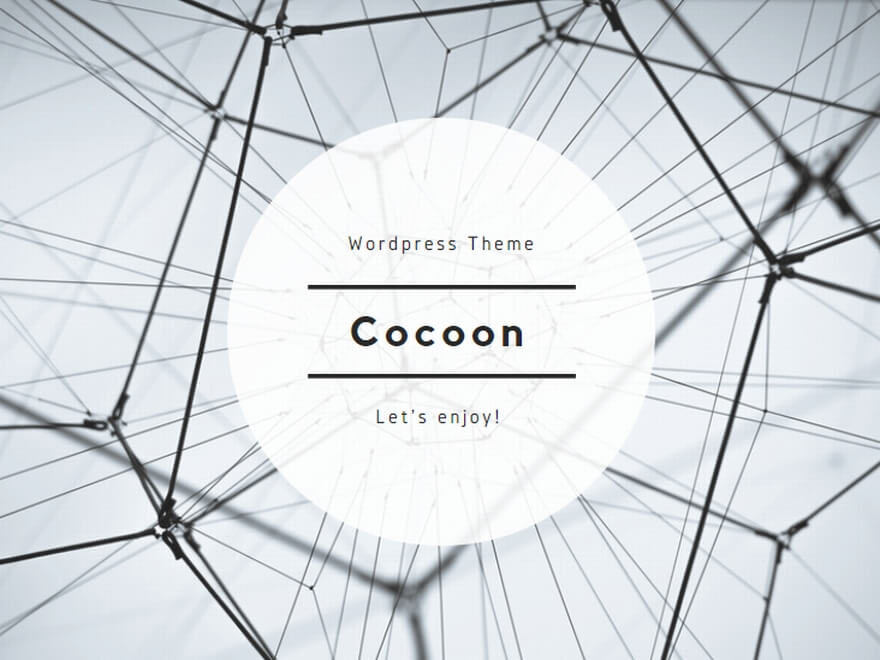

コメント